很多时候,看到那些精美的瓶瓶罐罐,感觉不是自己能驾驭的;当你真的尝试去做的时候就会发现,其实并没有想象的难。最终效果

原图

范例分析。注意观察产品,分析优秀案例,学习前辈们的技巧。

光的表现技巧

一、勾绘产品轮廓。在拍摄图上面新建图层,用钢笔工具照着产品勾勒形状:

分别给盖子、盖子与瓶身边缘、瓶身,建立选区,描边1PX,高斯模糊1PX
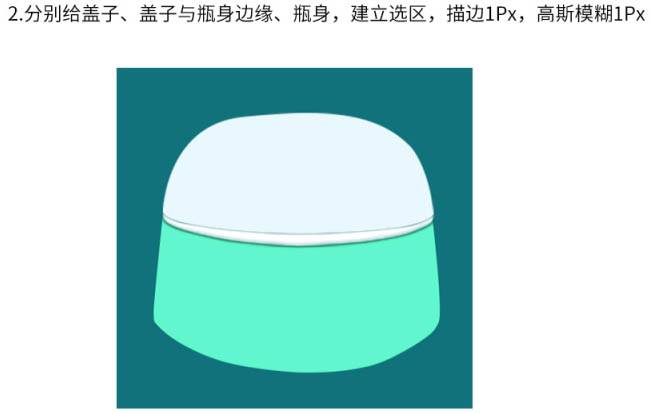
再次载入瓶身选区,新建图层,描边1像素,高斯模糊1像素,变换缩小一点。
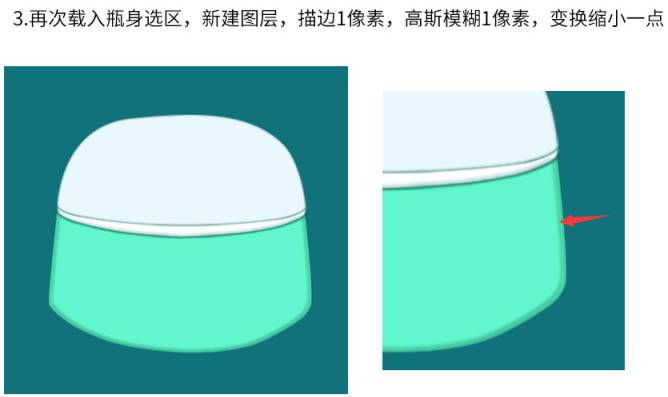
新建图层,勾勒瓶底分割部分,填充,剪贴图层蒙版,然后描边1像素,高斯模糊1像素
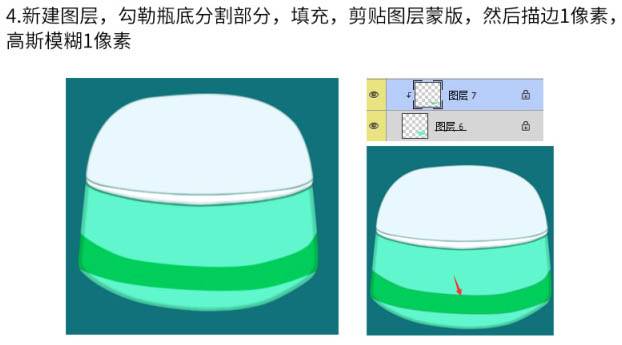
二、画瓶身阴影光感。新建图层,分别添加瓶身和瓶身金属边缘的暗部面积,以及金属边缘的投影。

新建图层,根据摄影图,用画笔工具和涂抹工具,画出瓶身的主要几个暗影连接处。

先用深色画笔画几笔需要的线条,然后用涂抹工具擦出需要的纹理效果,颜色深浅可用图层透明度调节。
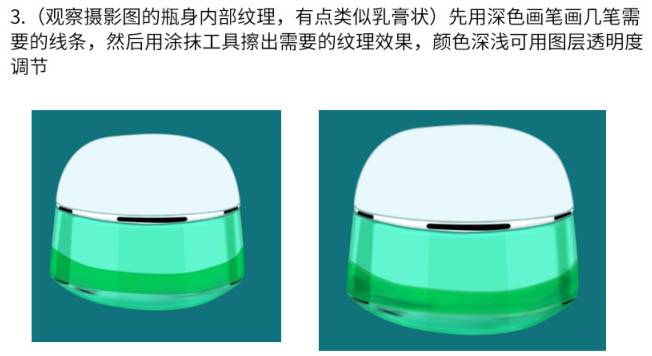
1、观察摄影图,添加中间阴影过度面积,先用钢笔工具勾勒大概形状,用动感模糊,数值看着调;2、分别添加高光边缘线和明暗交界线,高斯模糊1像素。
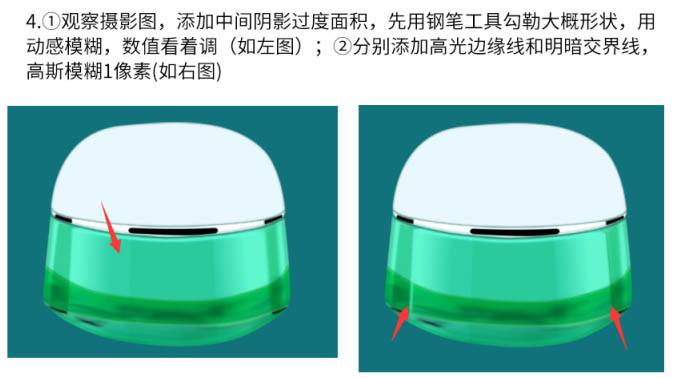
观察摄影图,添加反光部分,同样用画笔工具画线,然后涂抹擦出来。

三、画盖子阴影光感。

给盖子添加暗面,新建图层,画笔涂抹,高斯模糊10像素,正片叠底,图层透明度调低点,如图:

添加高光,新建图层,白色画笔点出高光区,然后高斯模糊10像素,按CTRL+F3可重复模糊操作,图层正片叠底,图层透明度根据需要的效果调节,如图:

四、添加帖文。用钢笔工具勾勒形状,填充颜色,查找相近字体,打上文案。

五、添加投影和背景光。阴影部分还是用老配方,用黑色画笔擦出需要部分,然后高斯模糊,正片叠底,图层透明度调节。

背景色调节,在背景添加产品反光,突出产品质感通透感,习惯用画笔画光,不自然就用高斯模糊。

CTRL+E,合并全部图层,如图,完成,整体稍微锐化一下即可。
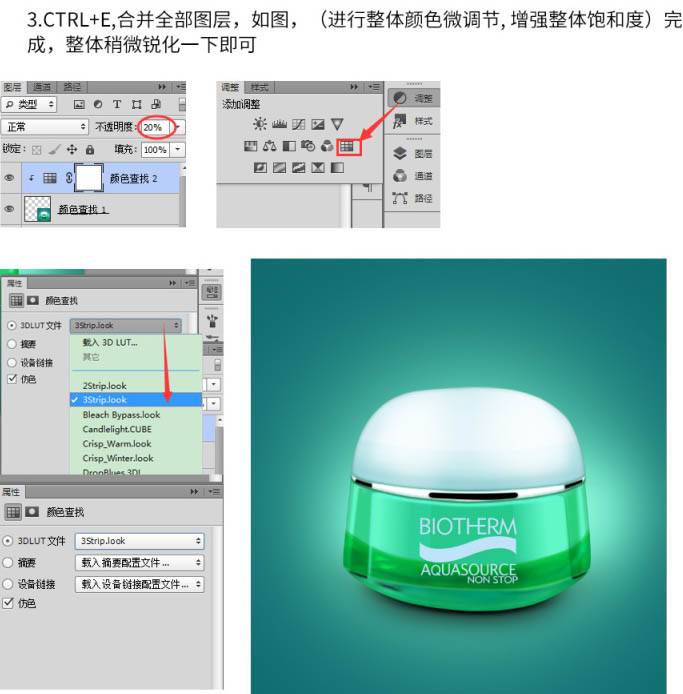
最终效果:






















